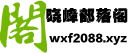Win11安装Android原生子系统,无限制,随意安装,完美运行安卓系统,windows 11原生安卓系统
前言
升级WIN11我已经出过视频了,非常傻瓜式的操作,一键即可升级,这里我就不再复述了,如果你不会可以去点击查看视频,里面有详细的说明,升级所需的软件可以点击这里下载。之后傻瓜式安装就可以了。
下面要说的式如何安卓win11的安卓子系统,众所周知,win11最大的亮点就是支持原生安卓子系统,也就是我们可以再win系统中直接运行安卓app,这点可谓是大爱啊,但目前的win11系统还没有自己带子系统程序,需要我们手动去安装调试使用它,准备好安装安卓子系统的小伙伴请继续往下看。
准备材料
win11_android_安装包 点击下载
win11_Android_app安装程序 点击下载
教程开始
安卓子系统安装
1.首先将下载的win11_android_安装包里面的两个文件压缩包分别解压缩,得到两个文件夹后,把它们复制到C盘的根目录里
2.点击开始→设置→隐私和安全性→开发者模式打开
3.开始→设置→应用→可选功能→更多windows功能→把windows虚拟机监控程序平台和虚拟机平台打勾→确定→应用完成后重启电脑
4.点击开始→上方搜索了输入powershell→右键以管理员身份运行打开
输入以下命令
|
1 2 |
cd C:\WsaPackage_1.7.32815.0_x64_Release-Nightly Add-AppxPackage -Register .\AppxManifest.xml |
5.安装完成后点击开始,会有安卓子系统的图标,点进去设置Developer mode(开发者模式)→打开,点击Manage developer settings→显示点按操作反馈→打开→关闭窗口
6.Ip adress栏中点击Refresh→把获取到的IP地址点击copy复制下来→点击Files开启子系统
7.打开C盘→platform-tools_r31.0.3-windows→platform-tools→上方地址栏输入cmd命令输入以下命令
|
1 2 3 4 |
adb connect 你的安卓IP adb shell su setenforce 0 |
以上操作完成之后就算是安装完成这套安装子系统了,点击开始应该可以看见谷歌商店和亚马逊商店,登录相应账号即可下载安装app了。
第三方安卓应用的安装
解压上文所下载的win11_Android_app压缩包,点击打开,首次需要运行一下fixer.bat这个脚本文件,之后将下载回来的安卓app直接拖到installer.bat这个批处理文件上即可完成安装,是不是很简单~~
或者下载WSA工具箱 下载地址:点击下载 点击获取会自动跳转到微软商店,再点击获取下载就可以了,之后再开始里就能找到刚刚安装的软件
卸载子系统
开始→应用→应用和功能→点击三个点卸载就行了
好了,所有教程到此结束~